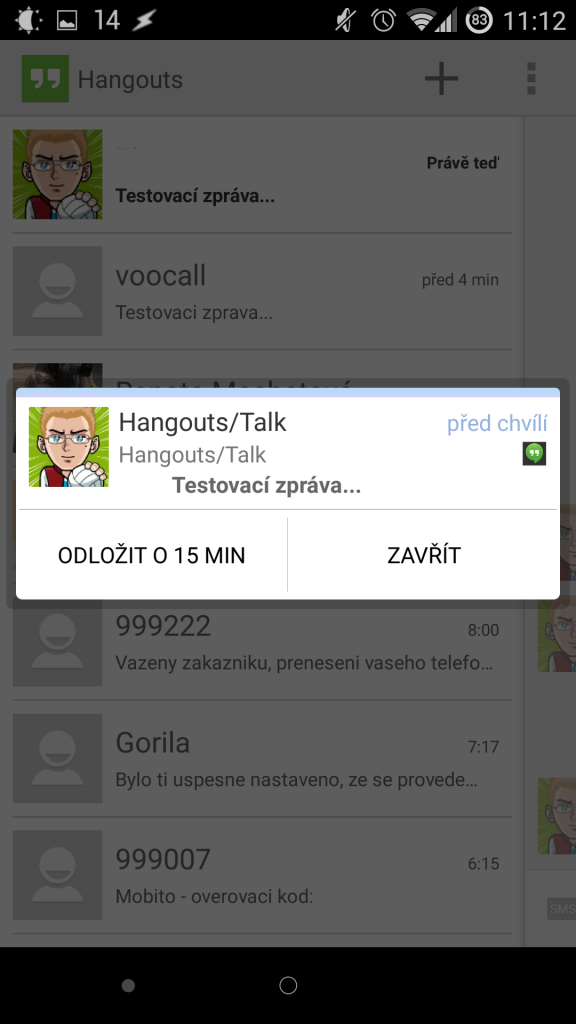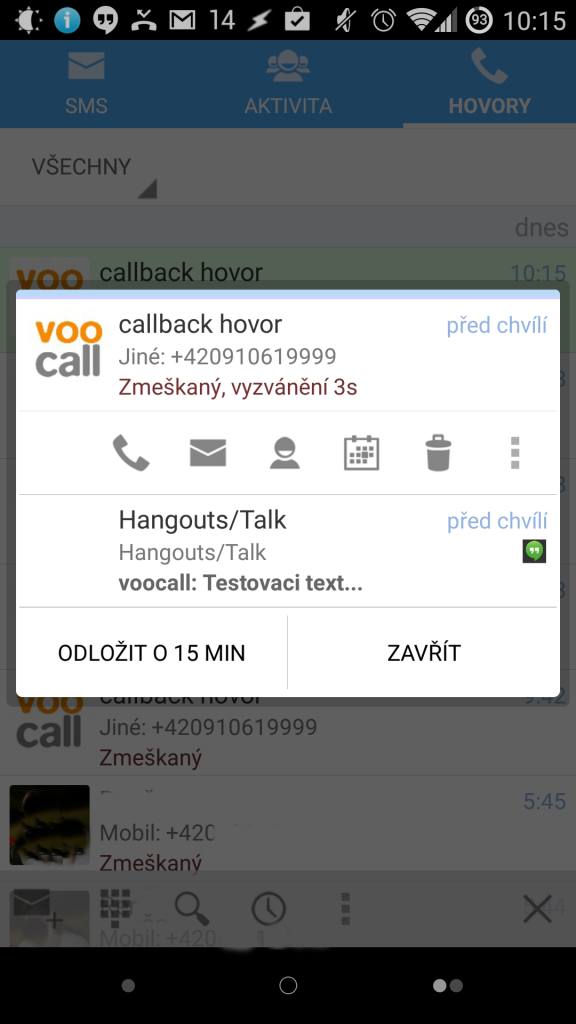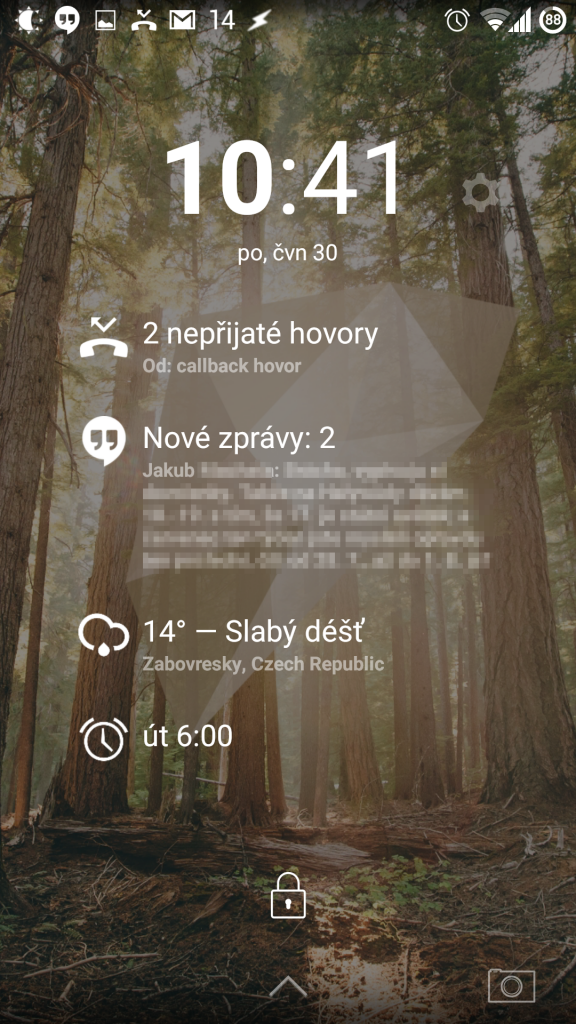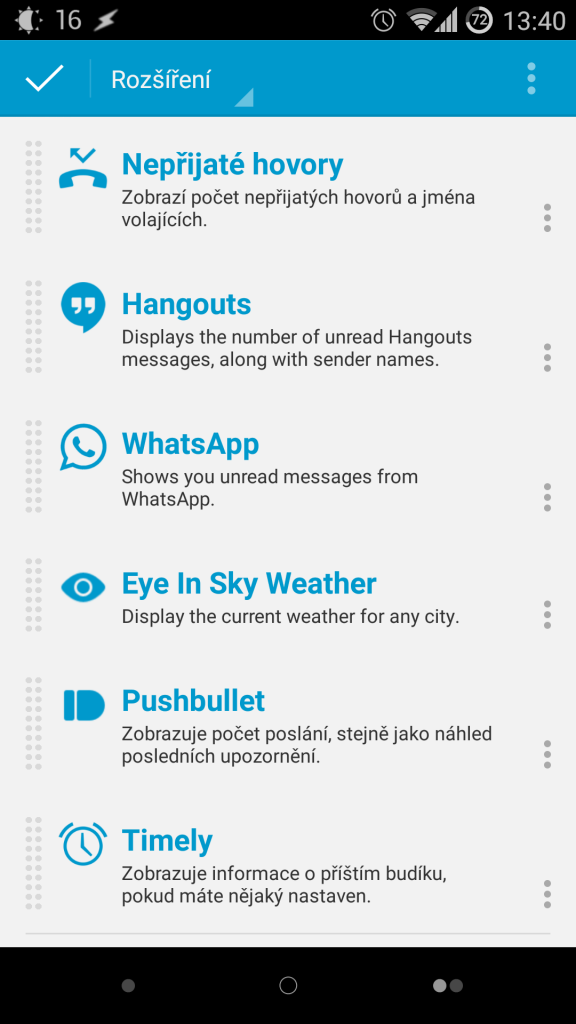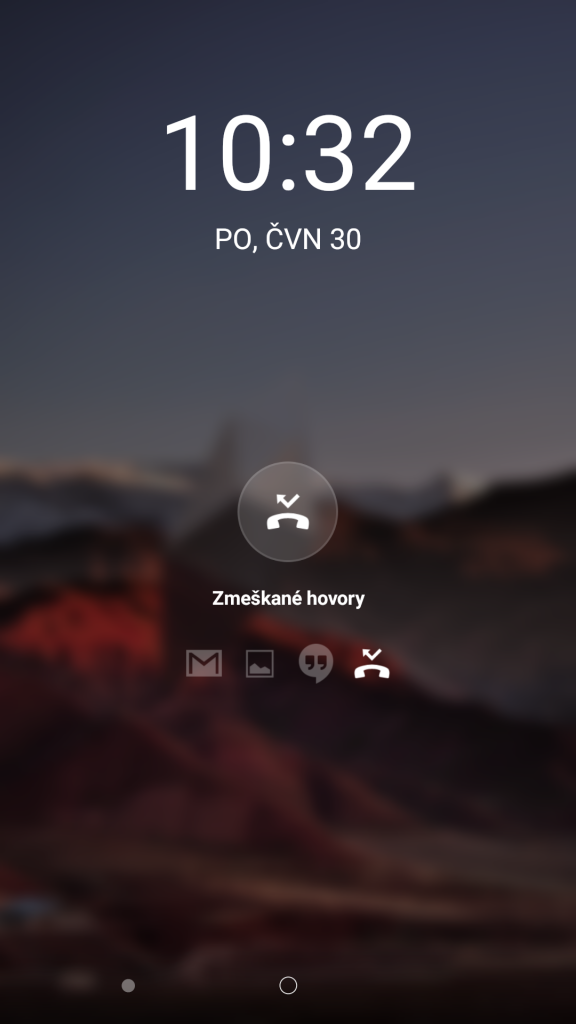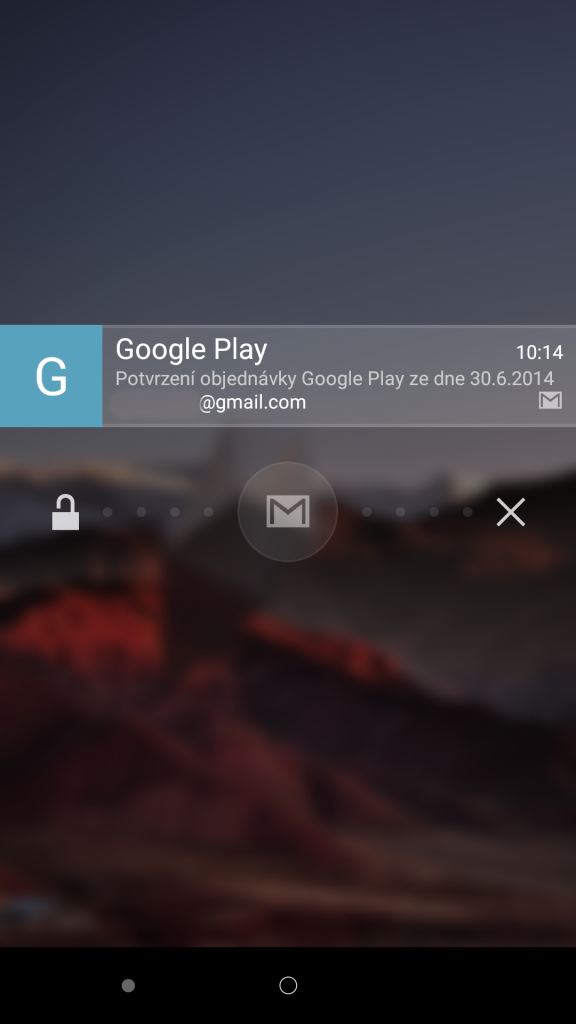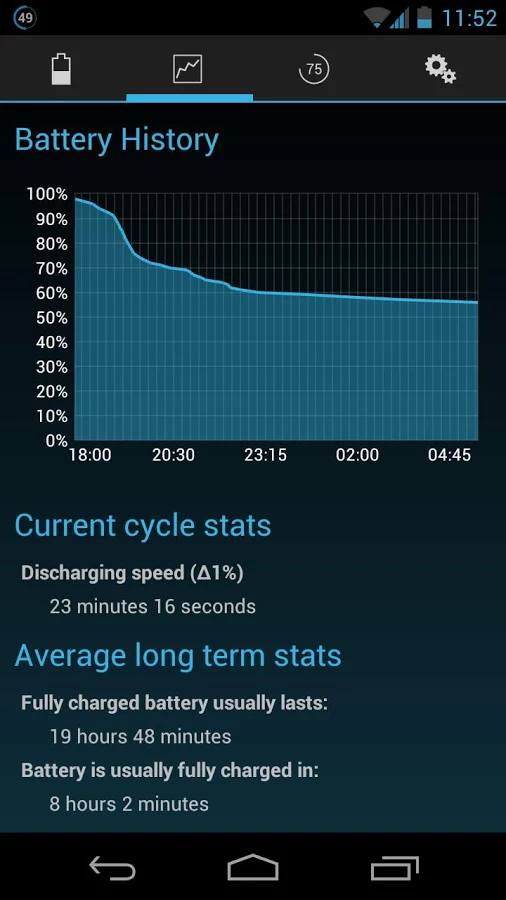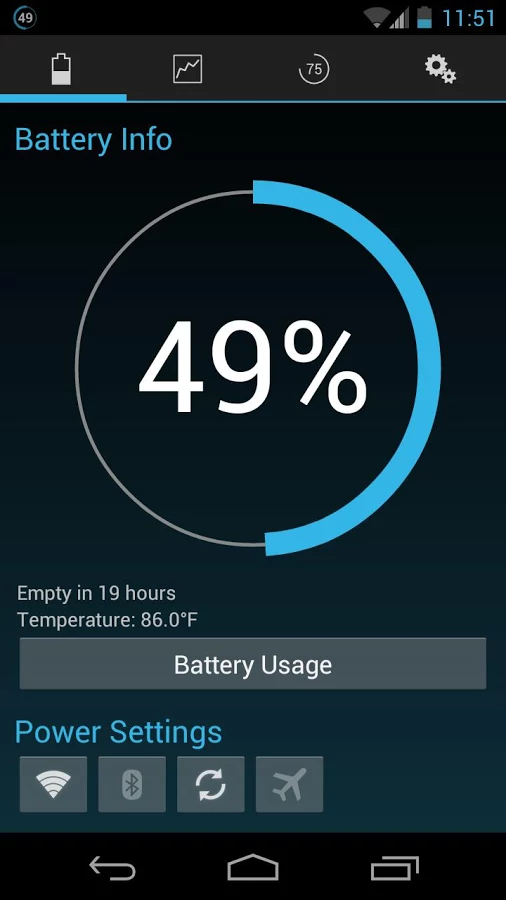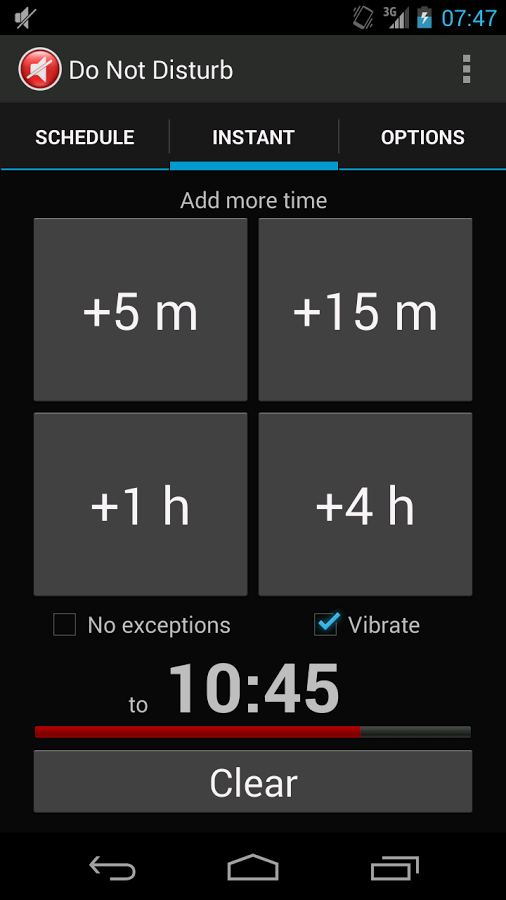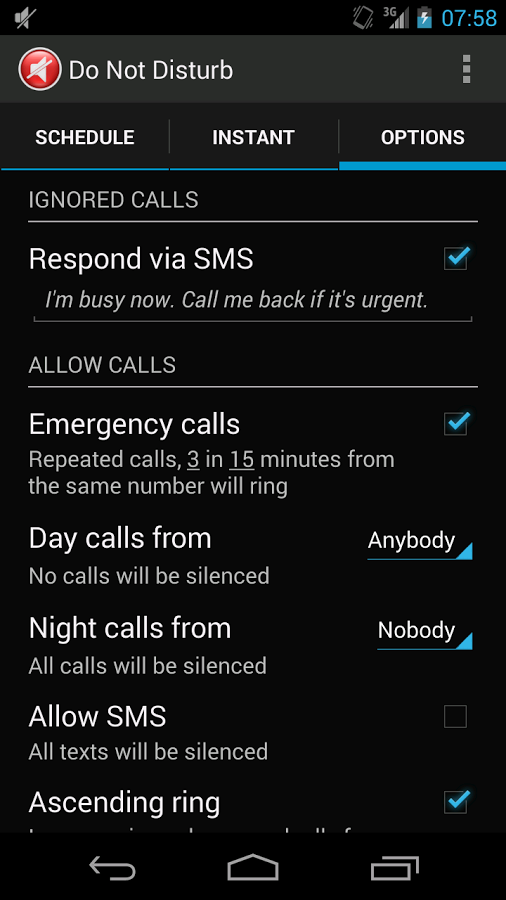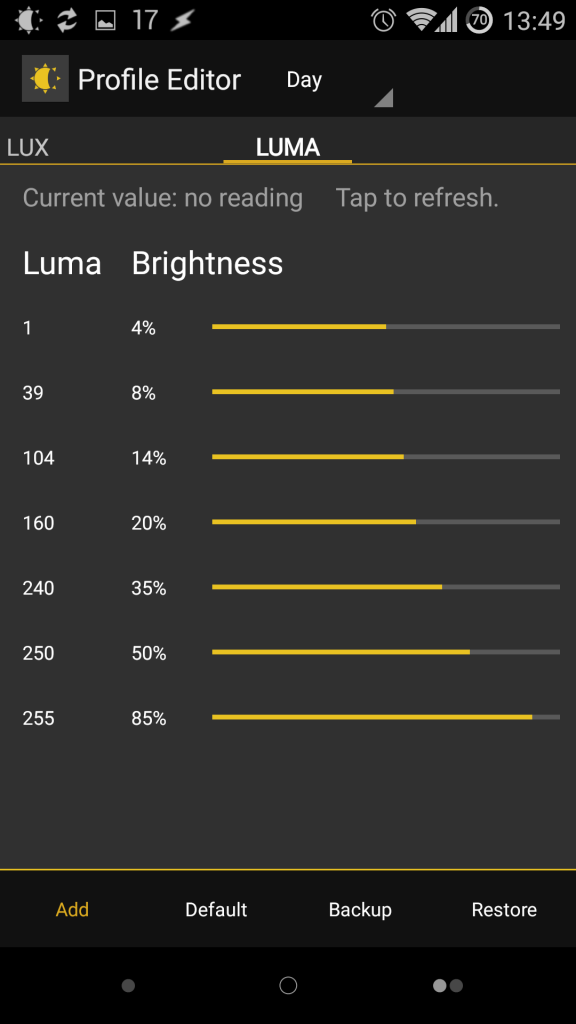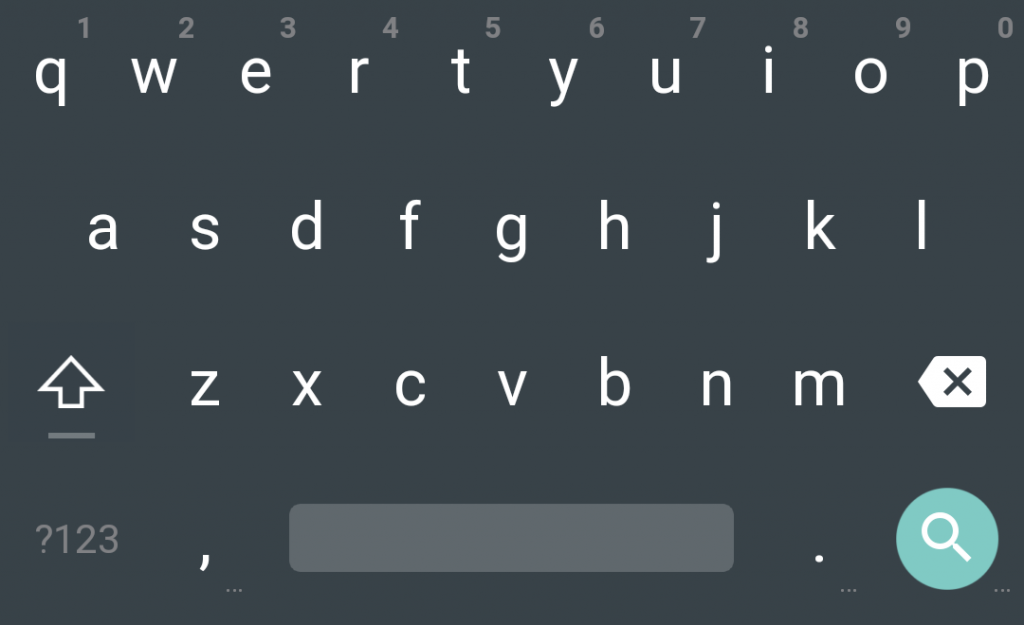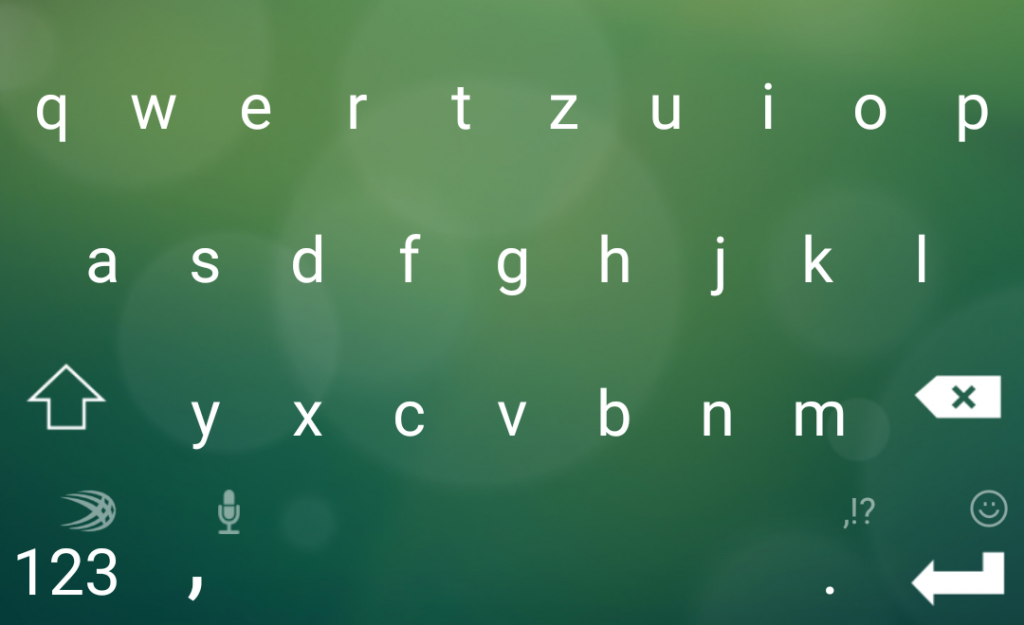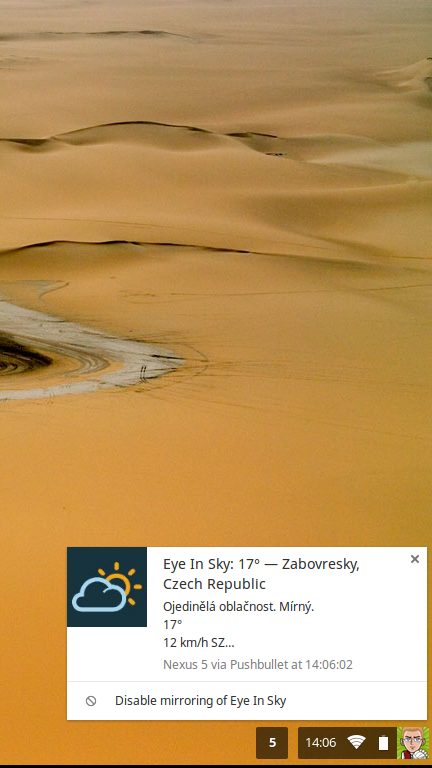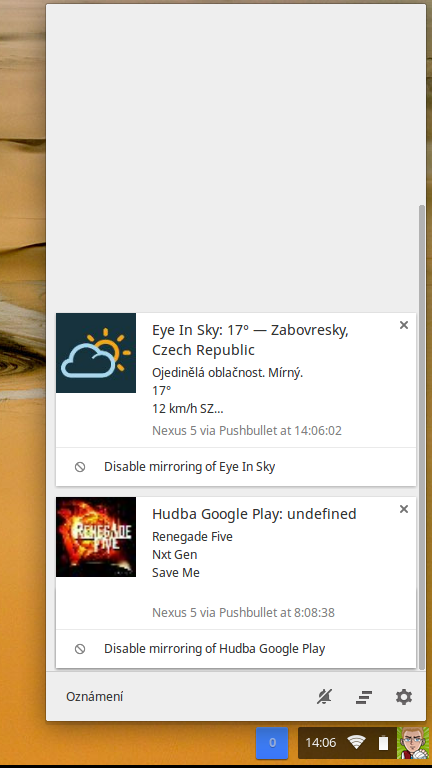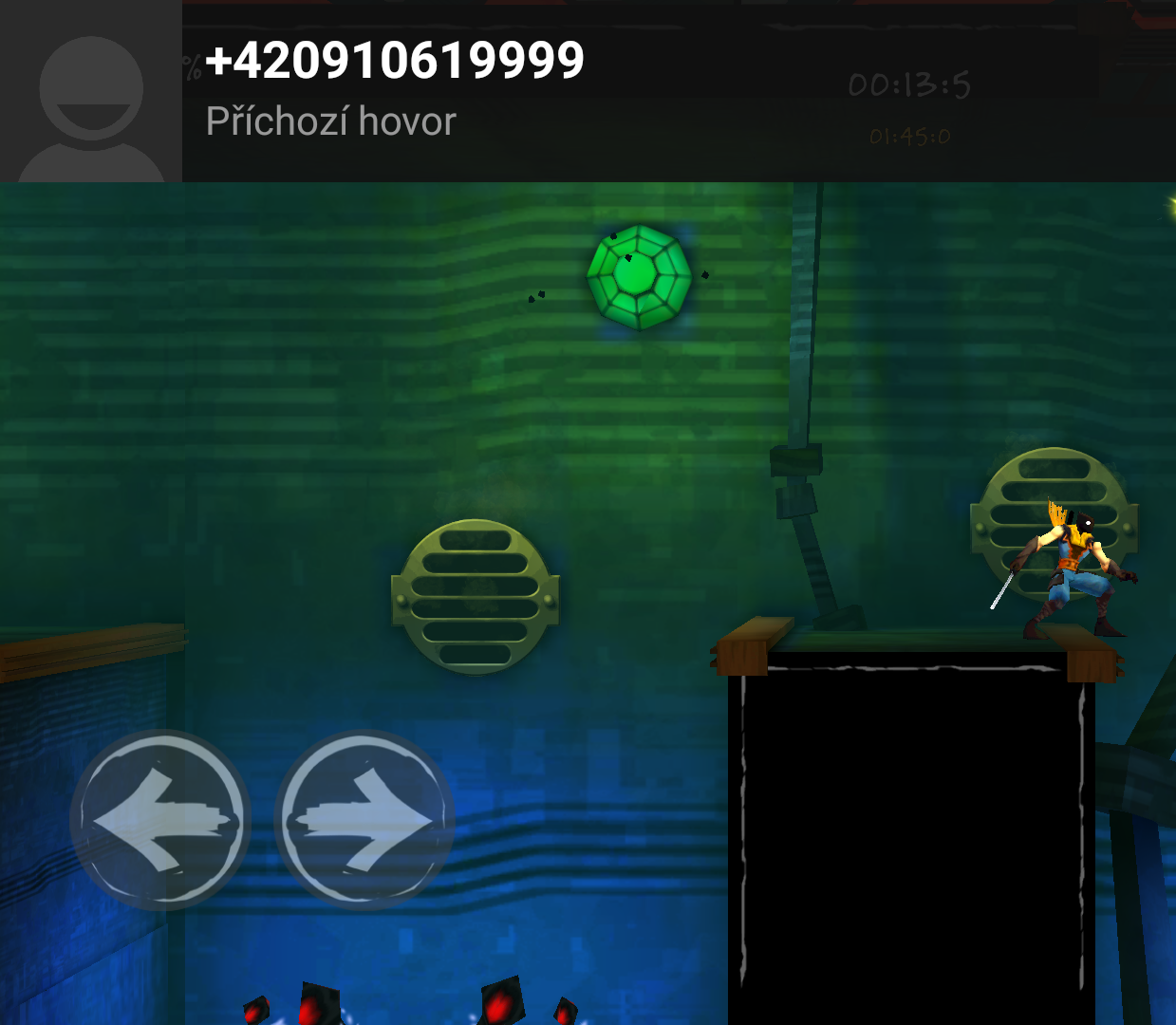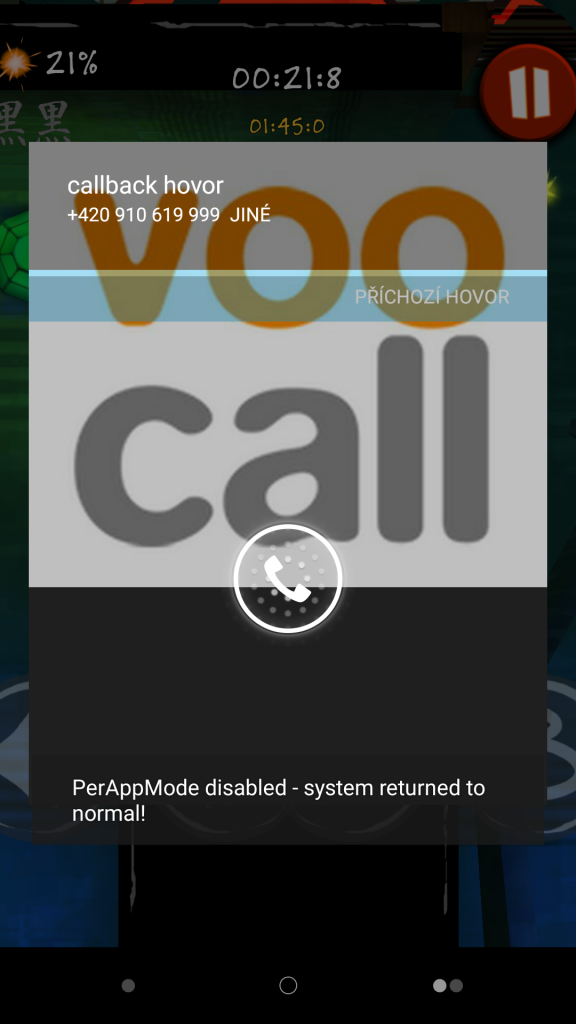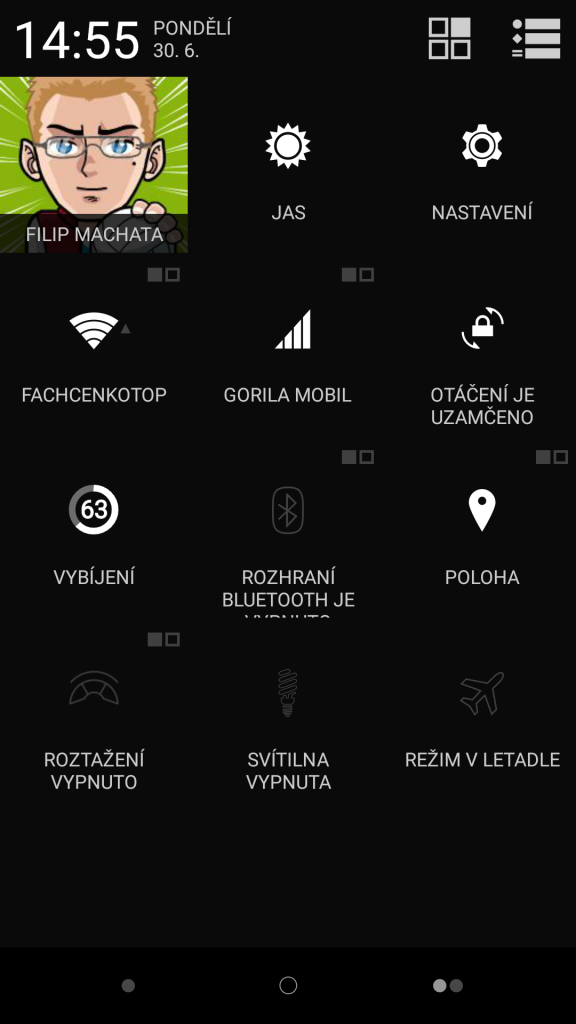Android L se předvedl na Google I/O v mnoha barvách. Nabídne funkce a schopnosti, které vypadají zajímavě a funkčně, ale dá se k nim přiblížit již teď s pomocí různých modifikací a aplikací. Pokud se nemůžete dočkat, až Android L začnete používat, máte dvě možnosti. Buď máte Nexus 5/7 a nahrajete na něj preview verzi Android L, nebo se k Android L přiblížíte s pomocí aplikací a různých ROM na svém zařízení s 4.3+ Androidem.
S modifikací přístroje začneme od těch jednodušších po ty složitější procedury.
Notifikace na zamčené obrazovce
Možnost reagovat na notifikace přímo po rozsvícení displeje je jistě pro mnoho z vás lákavá. Já vám dnes nabídnu tři možnosti, jak notifikace zobrazit, a jedna z nich bude mít i tu možnost na některé konkrétní notifikace odpovědět.
Smart Notify
Aplikace od českého vývojáře Milana Vysaty nabízí kromě ohromujícího množství informací o veškerých zmeškaný, přijatých i odchozích hovorech, také právě možnost zobrazit vyskakovací okno, kdykoliv vám někdo napíše SMS, e-mail nebo třeba Hangouts či WhatsApp. Také ukáže zmeškaná volání s možností okamžitě volat zpátky nebo zpátky jen napsat. Jelikož si můžete nastavit, aby se toto vyskakovací okno ukázalo, i pokud máte aktivován zámek displeje, dá se považovat za možného náhradníka za notifikace na zamykací obrazovce z Androida L. Jedna věc je ovšem trošku udivující a sice, že i když máte nastaveno například gesto pro odemčení displeje, toto se neukáže po zapnutí displeje. Vidíte zprávu a pod ní to, kde jste skončili, než jste displej zamkli. Je s podivem, že něco takového jde.
Osobně se mi styl Smart Notify příliš nelíbí, ale vypadá funkčně. Navíc vypadá a nabízí asi nejpodobnější funkce jako notifikace u Android L.
[appbox googleplay com.kuma.smartnotify]
[appbox googleplay com.kuma.smartnotifyunlock]
DashClock Widget
Roman Nurik vytvořil jednu z nejlepších aplikací pro zámek obrazovky od verze Androida 4.2 a vyšší. Má vlastní API, takže vývojáři mohou tvořit jednotlivé položky do tohoto widgetu na zámek obrazovky. Sice nedostanete možnost na notifikace okamžitě reagovat z prostředí zámku obrazovky, ale můžete se dozvědět spoustu informací okamžitě po zapnutí displeje. K dispozici je možnost zobrazení notifikace snad na každou aplikaci, která vám v telefonu přistane a o něčem vás může informovat. Najdete tedy počasí, kalendář, zmeškaná volání, SMS, hangouty, WhatsAppy, Facebooky, Google+ a další. Co neumí aplikace v základu, to většinou najdete jako externí aplikaci, která možnost zobrazit nějakou konkrétní notifikaci, nebo rovnou notifikace jakékoliv aplikace, doplní.
[appbox googleplay net.nurik.roman.dashclock]
Peek
Aplikace od známého vývojáře Francisca Franca, jejíž původní verzi spáchal pro Paranoid Android Jesús David Gulfo Agudelo. Peek představuje trošku jiné notifikace, které nevidíte přehledně všechny pod sebou, ale vidíte pouze ikony horizontálně vedle sebe. Po ťuknutí a podržení na konkrétní ikoně se vám zobrazí rozšiřující informace. U e-mailu to je například titulek, část zprávy a mail, pro který je zpráva určena. Posunutím doleva odemknete displej, doprava notifikaci zahodíte. Krátkým ťuknutím na ikonu se vám otevře aplikace, která notifikaci vytvořila.
Peek má ještě něco speciálního. Tato upozornění se objevují po zvednutí telefonu ze stolu nebo vytáhnutí z kapsy. Aplikace reaguje na gyroskop, respektive senzor přiblížení, a displej zapne automaticky poté, co vám notifikace přijde a vy telefon zvednete. Aby vám nevymlátila baterku, máte na to jen určitý čas. Pokud ale chcete, můžete nastavit, aby kontroloval pohyb pomocí gyroskopu neustále. Nově si také můžete nastavit, aby se Peek objevil po uvedeném čase, kdy kontroluje pohyb přístroje, a to po zapnutí displeje klasickým zmáčknutím tlačítka. Simuluje tak zámek displeje a můžete se k notifikacím dostat i po uplynutí stanoveného času.
[appbox googleplay com.jedga.peek]
Baterie – zobrazení procent a doba do konce nabíjení
Od verze 4.4 můžete donutit ukazatel baterie, aby zobrazoval kromě ikony s vizuálním zobrazením množství energie v baterii také její procentuální vyjádření. Chce to ovšem nějaké to nastavování a také jednu externí aplikaci. Pokud vám nevadí, že se bude ikona baterie zobrazovat v levé části horní lišty, doporučuji aplikaci Battery Widget Reborn , která má pěkné kruhovité zobrazení s možností zapnout ukazatel baterie v procentech.
Stejná aplikace vám také nasimuluje další z funkcí, kterými oplývá Android L, a sice zobrazení doby nabíjení. Abyste věděli, jak dlouho ještě bude třeba drtit přístroj na nabíječce, máte možnost v této aplikaci křivku i časový údaj vyčíst.
[appbox googleplay net.hubalek.android.apps.reborn.pro]
Vytáčení ze zámku displeje
V nové verzi Androida budete mít na zámku displeje neustále k dispozici plovoucí ikonku číselníku, po jejímž stisknutí se dostanete přímo do vytáčení v aplikaci Telefon. Pokud jste v sekci notifikace na zamčené obrazovce zvolili aplikaci DashClock Widget , stačí vám jakákoliv aplikace pro DashClock, ve které si můžete vybrat libovolnou interakci po stisknutí (třeba ta ve widgetu níže) a můžete se jedním dotykem dostat také k možnosti okamžitě vytáčet.
[appbox googleplay com.umang.dashnotifier]
Režim “Nerušit”
Jestliže se často dostáváte do situace, kdy potřebujete, aby vás příchozí hovory, zprávy a jiné notifikace neobtěžovaly, můžete v Androidu L jednoduše kliknout na možnost “Do Not Disturb”. Tuto funkci jednoduše nasimulujete přidáním aplikace příkladně nazvané Do Not Disturb . Můžete si zde nastavit různé dny a hodiny, kdy se má telefon utišit, nebo ho okamžitě utlumit na určitou dobu.
[appbox googleplay com.cabooze.buzzoff]
Adaptivní jas displeje
Automatický jas displeje se v Androidu L přejmenoval na adaptivní a nabízí možnost určit pouze určitý výsek, ve kterém se podsvícení bude pohybovat. Aplikace LUX toho nabízí mnohem více. Můžete si zvolit několik možností, kdy se jas bude měnit (automaticky, po časových úsecích, vždy při zapnutí displeje, …), můžete si dokonce zvolit, zda chcete použít senzor okolního světla nebo fotoaparát (ať už přední nebo zadní) a můžete si navolit, jak má displej svítit v konkrétních světelných podmínkách. Jelikož můžete jít i do záporných hodnot, můžete displej ztmavit dostatečně, aby v noci, když nikde nic nesvítí, vám do sítnice nevypálil díru. Nejnižší nulová hodnota je totiž vetšinou pořád moc vysoká. Také si můžete zvolit noční režim, kterému nastavíte vlastní hodnoty a teplotu zbarvení či Astro mód, který displej potáhne barevným hávem, aby byl co nejpříjemnější pro oči.
[appbox googleplay com.vitocassisi.luxlite]
[appbox googleplay com.vito.lux]
Design klávesnice
Design klávesnice lze změnit dvěma způsoby. Tím jednodušším, solidnějším a méně zavrženíhodným je instalace jiné klávesnice, například SwiftKey , která se nedávno přesunula z placené do neplacené části Obchodu Play. Na tuto klávesnici pořídíte hodně zajímavých skinů, některé jsou zdarma, jiné musíte zakoupit. Že si vyberete, je ale velmi pravděpodobné, a navíc získáte mnohem více možností než má nativní klávesnice z Androidu L.
Druhou možností je instalace klávesnice, která byla vytažená z preview verze Androidu L a byla uvolněna pro zařízení, která mají verzi Androida 4.0 a vyšší. Možnost, jak tuto klávesnici do přístroje dostat, najdete tady: Android Police. Více vám nepomůžu, protože toto nepovažuji za úplně košer řešení.
[appbox googleplay com.touchtype.swiftkey]
Zrcadlení notifikace do Chrome
Toto považuji za hodně dobrou funkci, a to už od doby, co se to aplikace PushBullet před pár měsíci naučila. Jediné, co musíte mít, je zmíněná aplikace, která je zdarma, a rozšíření pro Chrome, které najdete pod textem. V aplikaci i rozšíření se pak musíte přihlásit pomocí svého Google účtu, v aplikaci povolit čtení notifikací a máte hotovo. Můžete si také nastavit, které notifikace se budou zobrazovat a které ne. Hromadně to můžete dělat v aplikaci pro telefon, jednotlivě můžete notifikace vypnout, když se objeví, i v počítači.
[appbox googleplay com.pushbullet.android]
[appbox chromewebstore chlffgpmiacpedhhbkiomidkjlcfhogd]
Heads Up notifikace
Notifikace, které se vznáší nad vším ostatním, co na displeji máte, jsou také jednou z novinek, které Android L přinese. Pokud chcete vyzkoušet tento druh oznamování, můžete to udělat dvěma způsoby. Tím jednodušším je zakoupení aplikace, která tuto funkci nabízí i lidem bez provedeného ROOTu. Aplikace se jmenuje Heads Up! – notifications a zakoupit ji můžete v Obchodě Play za necelou dvacku. Budete si moci vybrat, které aplikace se budou v tomto létajícím okně zobrazovat, protože nebudete chtít, aby vám nad hrou hopsalo třeba odpočítávání času.
[appbox googleplay com.woodblockwithoutco.headsup]
Nyní se dostáváme k možnostem, které nebude tak jednoduché aktivovat. Ke všem budete potřebovat ROOT a k některým i konkrétní ROM. K podobným funkcím, jako nabízí Heads Up notifikace, se můžete dostat přes Paranoid Android ROM a jejich Hover. Budete si moci vybrat, které aplikace na sebe budou tímto způsobem upozorňovat, a pokud na notifikaci kliknete, vyskočí vám nad právě prohlíženým obsahem ve zmenšeném okně, takže původní aplikace zůstane otevřená a viditelná. Paranoid Android také nabízí základní verzi Peek .
Paranoid Android můžete stáhnout pro Nexus zařízení zde: http://download.paranoidandroid.co/
Pro ostatní zařízení hledejte tady: http://goo.im/devs/aospa_legacy
Nová tlačítka ve spodní liště
K této změně musíte mít ROOT, ale nepotřebujete speciální ROM. Potřebovat budete aplikaci SoftKeyZ Root , pomocí které si můžete změnit spodní ovládací tlačítka. To je ta jednodušší varianta.
[appbox googleplay com.janis605.softkeyz]
Druhou, složitější možností je flashnutí Paranoid Android nebo CyanogenMod ROM v jejich posledních verzích. Ty totiž nabízí možnost instalace celého grafického schématu včetně změny spodních ovládacích tlačítek.



Paranoid Android: viz výše / CyanogenMod: http://get.cm
Otáčení displeje v rychlém nastavení
Rychlé nastavení, na které se dostanete stažením horní lišty dvěma prsty, nebo tlačítkem z klasické rozbalené notifikační lišty, není možné v základní verzi Androida nijak měnit. Ovšem všechny, nebo minimálně téměř všechny alternativní ROM nabízejí v základu možnost si do tohoto nastavení přidat některé funkce, jiné odebrat a celé si to přeházet podle sebe. Pokud se tedy uchýlíte k jedné ze známějších ROM, je dost pravděpodobné, že uzamčení/odemčení možnosti otáčení displeje v rychlém nastavení najdete.
Battery Saver
Možnost zapnout si funkci pro nižší spotřebu baterky se může nejednou hodit. Ač je v Androidu L také Projekt Volta, který baterku šetří mnoha způsoby, my si ukážeme alespoň jeden, který by měl pomoci prodloužit výdrž vašeho přístroje aspoň trošku.
Pro zlepšení výdrže přístroje učiníme pár jednoduchých kroků. Snížíme jas displeje, odpojíme data a snížíme rychlost procesoru. Abychom nemuseli dělat všechno složitě postupně, pomůže nám aplikace Tasker . S touto aplikací si můžete spoustu kroků zautomatizovat. Jedním kliknutím se vám vypnou data, sníží se jas pomocí aplikace LUX (nebo i bez ní), sníží se čas, po který je displej zapnutý a spustí se aplikace franco.Kernel Updater , pomocí které můžeme snížit výkon procesoru, aby nebral tolik energie. To vše se dá v podobě jediného tlačítka umístit na plochu, odkud k této funkci budete mít rychle přístup.
Postup, jak v Taskeru všechno nastavit, by vydal na další článek. Pokud vás tato problematika automatizace zajímá, mohu doporučit Komunitu Taskermagie, kde najdete různé návody a informace.
[appbox googleplay net.dinglisch.android.taskerm]
[appbox googleplay com.franco.kernel]
[appbox googleplay com.franco.kernel.free]
Zdroj: Wonder How To, Android Police, Obchod Play, YouMobile.org